「クリックポストで決済したのに、ラベルが印刷できない…」 そんな焦りと戸惑い、あなたも経験したことがあるのではないでしょうか。
クリックポストはとても便利な配送サービスですが、使い慣れていない方にとっては“落とし穴”も。
特に「再印字ができない」となったときの不安やストレスは、想像以上に大きいものです。 しかもそれが、大切な荷物の発送直前だったら?
実はその原因の多くは、ちょっとしたブラウザの設定ミスや環境の違いだったりします。 印刷ボタンを押した瞬間に画面が消える。 Safariからは印刷できない。 PDF保存を忘れたせいで、もう一度ラベルを出せない…。
そんな「よくあるトラブル」と「知らないと損する対処法」を、この記事ではわかりやすく丁寧にまとめました。 この記事を読めば、再印字できずに慌てることもなくなり、安心して発送準備が進められるはずです。
さあ、あなたの“つまずきポイント”はどこにあったのでしょうか? 次の章から、ひとつずつ確認していきましょう。
クリックポスト再印字の基礎知識

クリックポストって聞いたことはあるけど、どうやって使うの?
そもそもラベルを「再印字」するってどういうこと?
そんな疑問からこの記事は始まります。
初めて使う方や、久しぶりに使う方でも安心できるよう、まずは基本からやさしく解説。
クリックポストの仕組みや便利なポイントを知っておくと、後のトラブル対策にも役立ちます。
ここでは、サービスの概要から「なぜ再印字できないことがあるのか?」まで、丁寧にひも解いていきますね。
まずは土台となる情報をしっかり押さえて、次に進みましょう。
クリックポストとは?基礎から学ぶ
クリックポストは、日本郵便が提供する個人向けの配送サービスで、全国一律198円(2025年7月時点)というリーズナブルな料金で荷物を送ることができるのが大きな特長です。
利用者は、専用のウェブサイトから送り状(宛名ラベル)を作成し、自宅のプリンターで印刷して荷物に貼り付けることで、郵便ポストから簡単に発送できます。
わざわざ郵便局まで行かずに済むため、日々忙しい方や在宅ワーカーにも非常に人気があります。
このサービスは特に、厚さ3cm以内・重さ1kg以内の小型荷物の発送に適しており、CD・本・衣類・雑貨など、フリマアプリやネットオークションでの発送に多く活用されています。
また、配送状況をインターネット上で確認できる追跡機能も備わっているので、発送した荷物がきちんと届いているかをチェックするのも簡単です。
さらに、クレジットカードやPayPayを利用したオンライン決済が可能で、支払いから印刷、発送までの流れがすべて自宅で完結できる点も、他の配送サービスにはない魅力の一つです。
これらの利便性により、クリックポストは今や個人利用者にとって欠かせない発送手段となっています。
再印字できない状況とは?
一度印字した後にラベルを紛失してしまった、または印刷に失敗してしまった場合、「もう一度印刷したい!」と思うのはごく自然なことです。
クリックポストでは、通常はマイページの履歴から再度ラベルを表示して印刷することができます。
ですが、実際には「もう一度表示できない」「印刷ボタンを押したら反応しない」といったトラブルが発生することもあるのです。
特に注意したいのが、印刷直後にブラウザを閉じてしまったケースや、印刷画面がうまく立ち上がらなかったケースです。
決済処理が完了していても、印刷画面が正しく表示されなければ、そのまま再アクセスができなくなることがあります。
たとえば、「決済後にエラー画面が出た」
「印刷ボタンを押した瞬間に画面が真っ白になった」
「PDFが表示される前にスマホを閉じてしまった」など、ちょっとしたタイミングや環境の違いで、再印字ができない事態に陥ってしまうことも。
これは主に、使用しているブラウザやスマートフォンの機種、セキュリティ設定、そしてポップアップブロックなどが関係しています。
そのため、再印字が必要な場面では、端末やブラウザの設定を見直すことがとても重要です。
また、PDF保存の習慣をつけておくことで、こうしたトラブルを回避しやすくなります。
クリックポストの利用環境とその重要性
クリックポストをスムーズに利用するには、まず対応ブラウザ(Google ChromeやFirefoxなど)を使うことが大切です。
これらのブラウザは最新のWeb技術に対応しており、クリックポストの印刷画面や決済処理などの操作が安定して行えるように設計されています。
一方で、Internet Explorerや古いバージョンのブラウザを使用している場合、印刷ボタンが表示されない、決済が途中で止まってしまうなどの不具合が報告されています。
また、スマートフォンの一部機種では、タップ操作が反応しなかったり、画面表示が崩れてしまうなど、細かい不具合が起こることも。
特に注意が必要なのはSafariブラウザの利用です。
Safariではポップアップの表示が制限される設定が初期状態で有効になっているため、印刷画面が開かないというトラブルが頻発しています。
そのため、事前にポップアップブロックを解除しておく必要があります。
また、JavaScriptが無効になっていると、そもそも印刷ボタンが反応しない場合もあるため、ブラウザの基本設定をチェックしておくことが重要です。
さらに、スマホやタブレットを使ってクリックポストを利用する場合は、パソコンとの併用を視野に入れておくと安心です。
印刷はスマホよりもパソコンの方が安定して行えることが多く、エラー回避にもつながります。
操作環境のちょっとした違いが再印字できないトラブルにつながることもあるため、できるだけ推奨環境での操作を心がけましょう。
クリックポストでの印字方法と注意点
印字作業は、クリックポストでの手続きを終えたあとに表示される「ラベル印刷」ボタンからスタートします。
このボタンを押すことで、宛名ラベルがPDF形式で表示され、それを印刷する流れです。
ですが、このときポップアップブロックが有効になっていると、印刷画面が開かないことがあります。
特にSafariや一部スマートフォンでは、初期設定でポップアップがブロックされているため、事前に確認・解除しておくのが安全です。
また、印刷画面が表示された際には、すぐに「PDFとして保存」しておくことが強く推奨されます。
保存を忘れて画面を閉じてしまうと、再表示できずに困ってしまうケースが多く報告されています。
クリックポストは、一度印刷画面を閉じると、後から「履歴」ページに印刷リンクが表示されないこともあるため、慎重に操作しましょう。
印刷設定にも注意が必要です。
用紙サイズはA4を選び、拡大・縮小率は「実際のサイズ(100%)」を選ぶことで、バーコードの読み取り精度を保つことができます。
また、余白が大きくならないようにページ設定を確認し、印刷時にバーコードが切れたり、にじんだりしないように調整しておきましょう。
印刷が終わった後は、ラベルの貼付位置にも注意してください。
バーコード部分が曲がったり、折れ曲がったりすると読み取りエラーの原因になります。
平らな面にしっかり貼り付け、濡れや摩擦から保護するように心がけましょう。
このように、ちょっとした配慮がスムーズな発送につながります。
クリックポスト再印字のトラブル
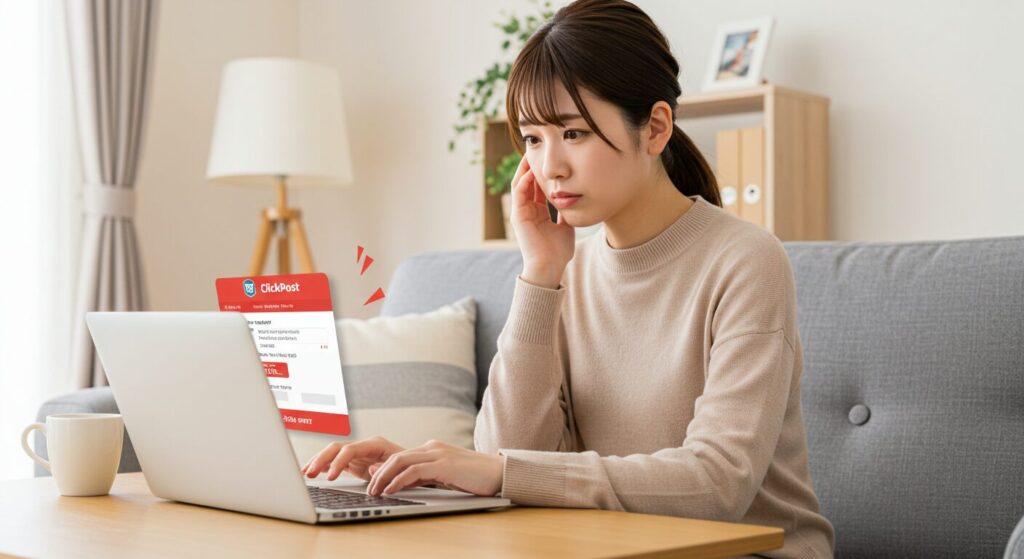
「支払いは済んだのに、ラベルが出ない!」
「印刷画面が開かなくて焦った…」
実はクリックポストでは、こうした“再印字できない”という声が意外と多いんです。
その原因はちょっとした設定ミスや、端末・ブラウザの相性にあることも。
本章では、よくある印刷トラブルのパターンと、具体的な解決策を詳しくご紹介します。
特にiPhoneやSafari利用者が陥りがちな罠もピックアップ。
同じ失敗を繰り返さないためにも、チェックしておきたいポイントが満載です。
困ったときの安心マニュアルとして、ぜひご活用くださいね。
印字できない原因とその対処法
印字できない原因の多くは、主に使用しているブラウザの設定や、ポップアップブロックが関係しています。
クリックポストでは、印刷用の画面が別ウィンドウで開くため、ポップアップをブロックしていると印刷ができない状態になることがあります。
そのため、まず最初に確認すべきなのは、ポップアップブロックの設定状況です。
さらに、ブラウザそのものとの相性も大きなポイントになります。
Google ChromeやFirefoxといった推奨ブラウザを使用しているかどうかを確認しましょう。
古いバージョンのブラウザや、Internet Explorerなどでは、クリックポストの機能が正しく動作しない可能性が高くなります。
印刷できないときの基本的な対策としては、別のブラウザで試してみることが有効です。
たとえばSafariでうまくいかない場合はChromeに切り替えると、問題が解消されることも少なくありません。
また、ブラウザのキャッシュをクリアする、Cookieを削除するなどのメンテナンスも、エラー回避に役立ちます。
加えて、印刷画面が出ない、反応がない場合には、一度クリックポストのマイページからログアウトし、再度ログインし直してみると表示されるケースもあります。
ログイン後、「履歴」ページから該当ラベルを選択し、印刷の再試行をしてみましょう。
それでも解決しない場合は、別のデバイス(たとえばスマートフォンからパソコンへ)でアクセスしてみるのもおすすめです。
このように、いくつかの基本的な操作を確認・実行するだけで、意外と簡単にトラブルが解決できることもあります。
焦らず、落ち着いて一つひとつの対処法を試していくことが大切です。
iPhoneで再印字できない時の解決策
iPhoneからクリックポストにアクセスしてラベルを再印字しようとした際、印刷画面が開かず困ってしまうケースがあります。
その原因の多くは、iOSのSafariブラウザの設定によるもので、特に「ポップアップをブロック」が有効になっていると、印刷画面が自動的に開かず、PDF表示が遮断されてしまいます。
この場合は、まず「設定」アプリを開き、「Safari」をタップします。
その中にある「ポップアップブロック」のスイッチを確認し、ON(緑)になっている場合はOFFに切り替えましょう。
この設定変更だけで、印刷画面が正常に表示されるようになるケースは非常に多く、最も基本的かつ有効な対処法です。
加えて、JavaScriptが無効になっていたり、コンテンツブロッカー(広告ブロックアプリなど)が影響している可能性もあるため、必要に応じてそれらの設定も確認・一時的に解除してみるとよいでしょう。
また、どうしても印刷できない場合は、iPhoneでPDFを一度保存してから、パソコンで印刷するという方法もおすすめです。
このように、iPhoneを使用しているときは、Safariの環境設定を丁寧に見直すことで、ほとんどの印刷トラブルは解消できます。
再印字の際には、設定変更後に必ず一度ページを更新し直してから操作を行ってください。
Safariでの印字エラーの対策
Safariブラウザは、他のブラウザと比較してセキュリティやプライバシーの制限が強めに設定されていることが多く、クリックポストの印刷操作に支障が出るケースがあります。
特に、PDFファイルの自動表示がうまく動作しない、印刷ボタンを押しても反応がない、画面が白いまま変わらないなどのエラーが発生することがあります。
このようなトラブルを避けるためには、まずGoogle Chromeなどの推奨ブラウザに切り替えることが最も確実な方法です。
Google ChromeはPDFの表示やポップアップ管理が比較的柔軟で、クリックポストとの相性が非常に良いため、エラーが起きにくくなります。
しかし、どうしてもSafariを使いたいという場合には、いくつかの設定を見直す必要があります。
まず、「設定」>「Safari」から「ポップアップをブロック」をOFFにしてください。
これにより印刷用のPDFが正常に表示される可能性が高まります。
次に、JavaScriptが無効になっているとボタン自体が動作しないため、Safariの詳細設定にある「JavaScriptを有効にする」もONになっているかを確認しましょう。
さらに、CookieやWebサイトデータの設定が厳しく制限されていると、印刷画面がうまく遷移しないことがあります。
一時的にCookieの受け入れを許可し、トラッキングの制限を緩めることで改善される場合もあります。
Safariを利用する際は、こうしたポイントを一つずつ確認して、快適な操作環境を整えておくことが大切です。
ポップアップブロックによる影響と解除方法
印刷がうまくできない原因の中でも、意外と多いのが「ポップアップブロック」の影響です。
クリックポストでは、印刷用のPDFファイルを表示する際にポップアップウィンドウを使用します。
そのため、ポップアップがブロックされていると、印刷画面が開かず、印刷できないというトラブルにつながってしまうのです。
このような状況を防ぐためには、まずブラウザのアドレスバー近くに表示される「ポップアップがブロックされました」の通知を見逃さないことが重要です。
この通知をクリックすると、「このサイトでは常にポップアップを許可する」というオプションが表示されるので、それを選択することで、今後は印刷画面がスムーズに表示されるようになります。
また、通知が表示されなかった場合や、誤って閉じてしまった場合は、ブラウザの設定画面から個別にポップアップの解除を行うことも可能です。
たとえばGoogle Chromeの場合、「設定」→「プライバシーとセキュリティ」→「サイトの設定」→「ポップアップとリダイレクト」から、クリックポストのサイト(https://clickpost.jpなど)を「許可」リストに追加することで、今後は自動的に印刷画面が開くようになります。
スマートフォンを利用している方は、モバイル版ブラウザにもポップアップ制限があることを忘れずに。
iPhoneのSafariやAndroidのブラウザでも、ポップアップを手動で許可設定することで問題が解消される場合があります。
このように、ポップアップブロックの設定を一度見直しておくことで、印刷時のストレスを大きく減らすことができます。
再印字の手続きと注意点

ラベルをもう一度印刷したい。
でも、画面を閉じてしまった…そんな経験、ありませんか?
実は、クリックポストには“再印字できるタイミング”と“できなくなる条件”があるんです。
本章では、印刷タイミングの注意点や、PDF保存の大切さ、さらには返金申請の流れまでしっかり解説。
再印字に関する不安を減らすために、覚えておきたいポイントを整理してご紹介します。
これを読めば「うっかり」で困ることも減って、安心して発送作業に取りかかれるはずです♪
再印字のやり方と必要手順
クリックポストでは、ラベルを作成して決済が完了すると、すぐに印刷画面が表示され、「ラベル印刷」ボタンからPDF形式で印刷することができます。
この時点で、マイページの「履歴」セクションにもデータが反映されるため、万が一その場で印刷ができなかったとしても、後で「履歴」から該当ラベルを再表示することが可能です。
ただし注意が必要なのは、印刷前にブラウザを閉じてしまったり、ポップアップがブロックされていたりすると、ラベルの再表示がうまくできないケースがある点です。
特にログインし直したあとに「履歴」にラベルが表示されないこともあるため、確実にラベルを保存・印刷するためには、PDFとして保存する習慣を持つことがとても大切です。
PDF保存は、印刷画面が表示されたタイミングで「PDFとして保存」を選ぶだけの簡単な操作ですが、このひと手間で後から印刷したいときに非常に役立ちます。
たとえば、スマートフォンで操作していたが自宅のプリンターが使えない場合、一度PDF保存しておけばパソコンからでも安心して印刷が可能です。
また、複数件のラベルを一度に処理する際も、ひとつずつPDFで保存しておくことで、誤ってページを閉じてしまっても慌てずに対応できます。
再印字が必要になる場面は、ちょっとしたトラブルや不注意から起こることが多いため、あらかじめ備えておくことで安心感が格段に違ってきます。
クリックポストをトラブルなく使いこなすには、こうした小さな工夫がとても効果的です。
返金手続きが必要なケースと流れ
ラベルがどうしても再印刷できず、発送に使用できない場合には、返金申請の手続きを行うことが求められます。
印刷エラーやブラウザのトラブルによって、決済は済んでいるのにラベルが取得できなかったという状況では、泣き寝入りせずにしっかり対応しましょう。
クリックポストでは、Yahoo!ウォレットやPayPayでの決済に対応しており、これらを利用している場合には、所定の手順を踏むことで払い戻しを申請することができます。
Yahoo!ウォレットの場合はYahoo! JAPANの取引明細画面から、PayPayの場合はアプリ内の「取引履歴」→「お問い合わせ」から申請が可能です。
その際には、クリックポストのマイページの履歴に対象ラベルが表示されていないことや、印刷画面が正常に出なかったことを証明するために、スクリーンショットなどの証拠を添えるとスムーズです。
加えて、発生日時・取引番号・決済方法を明記することで、対応が迅速化される傾向があります。
ただし注意点もあります。
ラベルがすでに一度印刷されている、あるいは有効期限(発行日から7日間)が過ぎてしまっている場合は、原則として返金対象外になります。
また、宛名や配送内容に誤りがあっても、ユーザー側の操作ミスと判断されると返金が受けられないケースもあります。
こうしたリスクを避けるためにも、決済後はできるだけ早く印刷を行い、万が一に備えてPDFとして保存しておくことが、返金を求める事態そのものを防ぐ最善策になります。
PDFファイルの扱いと作成方法
印刷画面が開いた際には、必ず「PDFとして保存」オプションを選ぶようにしましょう。
この操作により、その場で印刷できなかった場合でも、後からPDFを開いて再印刷することが可能となり、大きな安心につながります。
保存先はデスクトップや「書類」フォルダなど、すぐに見つけやすい場所にしておくと便利です。
また、ファイル名を「clickpost_日付」などで分かりやすく設定しておくと、複数ラベルを扱うときにも管理がしやすくなります。
PDF形式にしておけば、送信前に内容を確認することもできるため、誤送信やラベルの貼り間違いも未然に防ぐことができます。
特にスマホから操作している場合、スマホ単体では印刷が難しいケースがあるため、PDFとして一度保存してからパソコンやネットプリント機器で印刷する流れがスムーズです。
加えて、クラウドストレージ(GoogleドライブやiCloudなど)に保存しておけば、外出先からでも印刷データにアクセスできるため、急な印刷が必要になった場合にも対応しやすくなります。
このように、PDFの活用を習慣づけることで、再印字できないリスクを大幅に軽減することができます。
最適なプリンター設定と印刷方法

せっかく作ったラベル、印刷ミスで使えなかったらもったいないですよね。
でもご安心を。印刷のコツはちょっとした設定でグッと変わるんです。
この章では、どんなプリンターが適しているのか、印刷サイズはどうするのが正解かをやさしくご紹介。
家庭用プリンターでもちゃんと活用できる方法や、トラブル防止のポイントもまとめています。
印刷設定で迷わないように、画面のどこをチェックするのかも丁寧にご案内。
準備が整えば、あとはスムーズな発送を待つだけですよ♪
クリックポスト用プリンターの選定ポイント
クリックポストの宛名ラベルを印刷する際は、使用するプリンターの種類と印刷精度が非常に重要です。
基本的にはインクジェットプリンターでもレーザープリンターでも対応可能ですが、それぞれにメリット・デメリットがあります。
インクジェットプリンターは家庭でよく使われており、手軽に印刷できるのが魅力です。
ただし、水に濡れるとにじみやすいという特徴があるため、防水加工されていない紙を使用すると、ラベルが読み取りづらくなり、バーコードが認識されない可能性があります。
一方、レーザープリンターはトナーによる印字でにじみにくく、耐久性にも優れているため、クリックポストのような配送ラベルの印刷には特におすすめです。
多少コストはかかるものの、くっきりと鮮明に印字できるため、トラブルのリスクを抑えたい方には最適な選択肢となるでしょう。
用紙サイズはA4が推奨されており、印字されたバーコード部分が正確に読み取れるよう、光沢紙ではなく普通紙を使用するのがベストです。
また、プリンターを選ぶ際には解像度や印字スピードだけでなく、用紙のセットしやすさや、にじみやすさの少ないインク性能なども考慮すると安心です。
クリックポストのラベルは配送トラブルを防ぐためにも、正確で見やすい印字が求められます。
そのため、自分の使用環境に合ったプリンターを選定することが、安心な発送への第一歩となるのです。
印刷トラブルを防ぐための設定方法
クリックポストのラベルを正確に印刷するためには、プリンターの設定をきちんと整えることがとても重要です。
まず基本となるのが、拡大縮小率を「100%」に設定することです。
この設定にすることで、印刷されるラベルが実際のサイズ通りに出力され、バーコードが正常に読み取られやすくなります。
よくあるミスとして、「ページに合わせる」や「用紙に合わせて拡大・縮小」といったオプションを選んでしまい、ラベルが縮小印刷されてしまうケースがあります。
この場合、バーコードの線が細くなりすぎて読み取れなかったり、規定のサイズを外れてしまって、郵便局でエラーとなる可能性があります。
そのため、「実際のサイズ」や「原寸で印刷」といったオプションを選ぶことが非常に大切です。
さらに、用紙サイズがA4になっているかも確認しておきましょう。
プリンターによっては設定が自動的に切り替わっている場合があるため、印刷前に一度チェックすると安心です。
そして、プリンターのドライバが最新であるかどうかを確認し、必要に応じてアップデートを行ってください。
ドライバが古いままだと、ラベルのレイアウトが崩れる、印刷品質が不安定になるなどの不具合が起こることもあります。
また、印刷プレビューを必ず確認し、ズレや余白がないかをチェックしてから印刷を開始するのもポイントです。
一枚ごとの印刷が大切なクリックポストでは、設定ミスがそのまま再印字トラブルにつながる可能性があるため、事前確認を丁寧に行うようにしましょう。
トラブルシューティングとサポート

どうしても印刷できない。
履歴にもラベルが出てこない。
そんな時、ひとりで悩まずサポートに頼ることも大切です。
本章では、クリックポストでの「困った!」に対する対処法をわかりやすく紹介します。
公式FAQの活用方法や、PayPay決済時に起こりがちなトラブル例も解説。
問い合わせ時にスムーズに進めるための準備ポイントもお伝えします。
「こうすればよかったのか」と納得できるヒントを、ここにぎゅっとまとめました。
よくある質問とその回答
・Q:決済後に画面がフリーズしました。再印刷できますか?
A:すぐにマイページにログインして履歴から確認を。表示されない場合はサポート窓口へ連絡を。
・Q:スマホで印刷できません。
A:スマホは印刷設定が難しい場合もあるため、PDF保存後にパソコンからの印刷が確実です。
Yahoo!ウォレットやPayPayとの連携問題
クリックポストでは、Yahoo!ウォレットやPayPayを利用しての決済が可能ですが、この連携に関してトラブルが起こることもあります。
特に、決済処理中に通信エラーやブラウザの不具合などが発生すると、印刷画面へ進めなくなるといった事例が報告されています。
こうした場合、まず確認すべきなのが、利用した決済サービスの取引履歴です。
Yahoo!ウォレットの場合は「取引明細」、PayPayの場合はアプリ内の「支払い履歴」から対象取引のステータスを確認しましょう。
「未完了」や「エラー」表示がある場合は、再度同じ操作を試すことで処理が完了することがあります。
一方で、ステータスが「完了」になっているのにクリックポスト側で印刷画面が出てこない場合は、決済は済んでいるがクリックポストに反映されていない可能性があります。
このような時は、クリックポストのマイページにログインし、「履歴」ページを確認。
それでも該当ラベルが表示されていない場合には、画面キャプチャや取引履歴のスクリーンショットを添えて、郵便局の公式サポートに問い合わせるとスムーズに対応してもらえることが多いです。
また、ブラウザの拡張機能やセキュリティソフトの設定が干渉して、決済後の遷移が正しく行われないこともあるため、常に最新のブラウザを使い、必要に応じてセキュリティ設定を一時的に緩めるなどの対策も検討しましょう。
決済完了=安心ではなく、最後まで画面を確認してからページを閉じるよう意識することが大切です。
対処法と解決策がまとめられたリソース
クリックポストに関するトラブルや疑問を解決するためには、まず公式が提供しているリソースを最大限に活用することが重要です。
クリックポストの公式FAQページには、再印字の手順やエラー発生時の対応方法、決済に関する注意点などが細かく掲載されています。
これらの情報は、実際の問い合わせ件数やユーザーから寄せられた声をもとに構成されており、現場で起こりやすい問題にピンポイントで対応している点が大きな魅力です。
また、日本郵便のサポートページも非常に充実しており、クリックポストだけでなく、関連するサービス全般の運用情報や障害発生状況の告知も確認できます。
印刷ができない、エラーが発生した、返金方法がわからないといった問題は、検索機能を使えば比較的スムーズに解決策にたどり着けるでしょう。
それでも解決しない場合には、画面キャプチャを添えて問い合わせフォームから直接相談することが推奨されます。
特にエラーコードや表示されているメッセージ、発生した日時などを記録しておくと、サポート側の対応もより迅速かつ的確になります。
なお、問い合わせには多少の時間がかかることもあるため、余裕を持ったスケジュールで発送準備を進めるのが安心です。
こうした公式のサポート情報をうまく活用することで、万が一のトラブル時にも落ち着いて対応できるようになります。
クリックポストの料金とサービス

クリックポストの料金は一律198円。
でも、それだけじゃない魅力があるんです。
この章では、基本の料金体系から、コンビニ発送や荷物追跡の仕組みまでしっかりご紹介。
発送コストを抑えつつ、安心して送りたい人にはぴったりのサービス。
「どこまで追跡できる?」「コンビニで出せるの?」そんな疑問にもお答えします。
使いこなせば、日々の発送がもっと快適になるはずです♪
料金体系とその理解
クリックポストは、全国一律198円(2025年7月時点)というシンプルな料金体系が最大の特徴です。
この料金には、厚さ3cm以内・長辺34cm以内・1kg以内という条件の小型荷物を、全国どこへでも送れるサービスが含まれており、サイズや距離にかかわらず追加料金が発生しないというメリットがあります。
これにより、離島や遠方の地域へ送る場合でもコストを気にする必要がなく、全国一律で安心して利用できる点が、多くのユーザーから支持されています。
さらに、クリックポストには追跡機能も標準で付いており、荷物の現在地や配達完了の確認がWeb上で簡単にできる仕組みになっています。
この追跡サービスは特にフリマアプリやネットオークションなど、相手に発送の信頼感を持ってもらいたい個人取引において非常に有効です。
また、オンライン決済(クレジットカードやPayPay)によって事前に料金支払いが完了しているため、発送時の支払いミスや手間もなく、スムーズに作業を進められるのも魅力のひとつです。
このように、安く・便利で・安心して使えるというバランスの良さが、クリックポストの料金体系の大きな魅力となっています。
コンビニからの発送方法と手続き
クリックポストは基本的にポスト投函が主な発送手段となっていますが、場合によってはコンビニから発送することも可能です。
とはいえ、すべてのコンビニが対応しているわけではなく、対応の有無は店舗によって異なるため、事前に利用予定の店舗へ確認しておくことが大切です。
特に地方の小規模店舗などでは対応していないケースもあるので、できるだけ大きめの店舗を選ぶのがおすすめです。
また、コンビニでの発送時には、店員さんに事情を説明してレジでの受付が必要になることがあります。
ポスト投函とは異なり、少し時間がかかることもあるため、急ぎの予定がある場合は余裕をもって訪れるようにしましょう。
店舗によっては、店内に設置された集荷箱に投函する方式を採用していることもあり、その際はレジを通さずに利用できることもあります。
加えて、クリックポストは宛名ラベルを事前に印刷・貼付しておく必要があるため、コンビニでの印刷サービスを利用する場合には、USBメモリやスマホアプリを用意しておくなどの準備も必要です。
ローソンやファミリーマートではネットワークプリントサービスに対応しているので、PDFデータを登録して印刷できるかを確認しておくと安心です。
このように、コンビニからの発送は便利な一方で、事前準備や確認事項が多くなるため、初めての方はポスト投函との違いを理解しておくことが大切です。
慌てずスムーズに発送するためにも、必要な情報はあらかじめチェックしておきましょう。
荷物のトラッキングと発送管理
クリックポストでは、発送完了後に付与される「お問い合わせ番号(追跡番号)」を使って、配送状況をリアルタイムで確認することができます。
この番号は、マイページの「履歴」欄にある各ラベルの情報に記載されており、クリックすると日本郵便の追跡サービスへジャンプできる仕組みになっています。
配達完了までのステータスが順次更新されるため、「今どこまで届いているのか?」という不安もすぐに解消できます。
とくにフリマアプリやオークションサイトなどで商品を発送する際には、購入者に追跡番号を伝えることで、信頼性アップにもつながります。
また、配送の遅延やトラブルが発生した場合にも、追跡履歴があれば確認・説明がしやすく、迅速な対応に役立ちます。
加えて、クリックポストのマイページでは、過去に発送した履歴が一覧で管理されており、日付・宛先・荷物の情報などをひと目で把握することができます。
発送履歴をエクセルなどに転記して管理している方も多く、個人事業主や副業ユーザーにとっては非常に便利な機能です。
このように、トラッキングと履歴管理の両方を一元化できるのがクリックポストの強みのひとつ。
日々の発送をストレスなく管理するためにも、マイページの活用方法をしっかりと覚えておくと安心です。
まとめと今後の展望

クリックポストの「再印字できない問題」は、ちょっとした工夫で防げるものばかり。
PDF保存や印刷環境の見直しが、あなたの“困った”をぐっと減らしてくれます。
そして、これからのクリックポストはもっと便利になる可能性も。
クラウド化やスマホ連携、AIサポートなど、未来への期待もふくらみます。
今ある機能を最大限に活かしつつ、次の進化にもアンテナを立てていきましょう。
「トラブルに負けない知識」が、あなたの発送ライフをしっかり支えてくれるはずです。
クリックポスト再印字の重要なポイント
クリックポストで発生する再印字トラブルの多くは、利用環境や操作のちょっとしたミスが原因で起こります。
たとえば、印刷ボタンが反応しない、印刷画面が表示されない、決済は完了しているのにラベルが見つからないといったケースは、ブラウザの設定ミスやポップアップブロックの影響で発生することがよくあります。
そのため、クリックポストを安心して使い続けるためには、日頃からの「備え」がとても大切です。
具体的には、PDFとして保存することを習慣化し、ポップアップの解除やJavaScriptの有効化、使用しているブラウザが最新版かどうかを定期的に確認するなど、小さな確認が大きなトラブル防止につながります。
さらに、スマートフォンだけでなくパソコンも併用できるようにしておくことで、印刷できない場合の代替手段が確保できます。
再印字が必要になるのは、予期せぬトラブルが起きた時だからこそ、事前の準備が安心の鍵になります。
クリックポストはとても便利なサービスですが、仕組みを正しく理解し、万一に備えておくことで、その利便性を最大限に活かすことができます。
「困った」を「未然に防ぐ」ための工夫を、ぜひ日常的に取り入れてみてください。
今後の技術的トレンドとクリックポストの進化
今後のクリックポストには、さまざまな技術的な進化が期待されています。
特に注目されているのが、スマートフォン対応のさらなる強化と、クラウド上でのラベル管理の導入です。
現状でもスマホからラベル作成は可能ですが、今後は印刷や履歴管理などもより直感的に操作できる専用アプリやサービスが整備される可能性があります。
また、クラウド保存型の仕組みによって、作成したラベルを複数デバイスで共有・再印刷できるようになれば、出先でも柔軟に対応できるようになります。
こうしたシステムの導入により、印刷ミスやラベル紛失のリスクが減少し、「再印字できない」という不安を大きく軽減できると考えられます。
さらに、AIを活用したサポート機能や、自動補完による宛名入力の簡略化、音声アシスタントとの連携など、ユーザーの操作負担を減らす技術も導入されていく可能性があります。
これらの進化により、クリックポストはますます手軽で安心な配送サービスへと成長していくでしょう。
日々の発送をよりスムーズに、ストレスなく行うためにも、今後の新機能や改善動向には引き続き注目していきたいところです。


